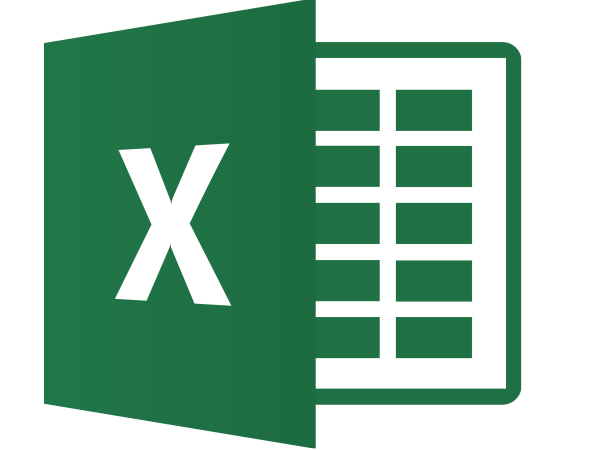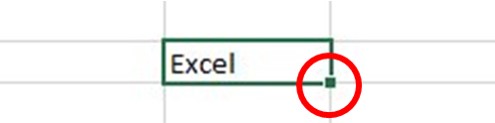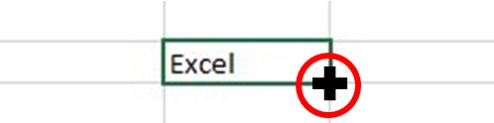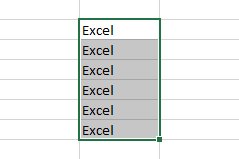| [version en cours de rédaction] | [version en cours de rédaction] |
(Page créée avec « {{Tuto Details |Main_Picture=Manual-Les_bases_du_tableur_-_Excel_Microsoft_Excel_2013-2019_logo.svg.png |Main_Picture_annotation={"version":"3.5.0","objects":[{"type":"ima... ») |
m (M.demanet a déplacé la page Recopier des données - Excel vers Recopier des données (simple) - Excel) |
(Aucune différence)
| |
Version actuelle datée du 15 janvier 2024 à 15:01
Introduction
Une fois que vous avez saisi une donnée dans une cellule, vous allez sans doute vouloir la recopier dans d'autres cellules.
Vous pouvez le faire de manière classique en faisant un "copier-coller". Mais avec Excel, vous pouvez également réaliser différents types de recopies :
- la recopie “simple” ;
- la recopie incrémentée ;
- la recopie incrémentée personnalisée ;
- la recopie automatique.
Je vous propose de découvrir ensemble ces différentes opérations !
Pour les réaliser, vous allez utiliser la "poignée de recopie".
Étape 1 - Repérer la poignée de recopie
Lorsque vous sélectionnez une cellule, la poignée de recopie apparaît en bas à droite de la cellule, elle est entourée en rouge sur l’image suivante.
Étape 2 - Réalisez une recopie simple
Si vous souhaitez recopier exactement le contenu de la cellule, il suffit de placer votre curseur en bas à droite de la cellule sélectionnée.
Le curseur de la souris se transforme alors en une croix noire.
Étape 3 - Faire glisser
Cliquez et faites glisser la poignée de recopie soit horizontalement, soit verticalement. Toutes les cellules contiennent désormais la donnée recopiée !
Published